软件介绍
webex电脑客户端是一款功能强大的视频会议软件。这款软件由思科研发,是专门为中小型企业而开发,旨在通过强大的视频会议功能和用户协作功能为中小型企业提供最佳的会议体验。这款软件不仅功能丰富而且使用方便快捷,并且软件支持多平台联动功能,在开会时能通过不同设备一起联动,使公司在开会时更加方便。
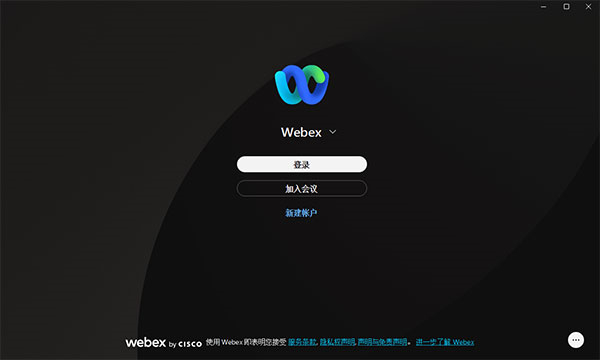
webex电脑客户端可以帮助用户在随时随地都能参与安全高效的会议,可以将所有人聚集在一起共同完成出色的工作,快速开展业务。同时,软件还可以用于收发消息和发起全体呼叫,还可以支持自定义问题、时间、主持人等信息,设置完成就能一键分享给参会人员,可以快速通知到各个员工,速度很快,全方位满足用户的需求。
软件特色
1、创造包容性的经历,让每个人都能参与进来,不管他们的地理位置、沟通方式或语言。
2、感觉你们是在同一个房间里,当您使用沉浸式分享体验内容时,请克服演示过程中的物理障碍。
3、选择你的注意力,创建一个最适合你的会议视图自定义布局,让您选择内容和你想见的人。
4、实时翻译,不要让语言妨碍你的团队合作。实时翻译成100多种语言拿到会议后的记录。
5、不用说话就说,通过屏幕上的表情符号动画反应和手势识别,向演讲者提供即时反馈。
6、使用你爱的工具,Webex与100+无缝集成行业领先的应用。
7、智能是与生俱来的,个性化您的合作经验,人工智能驱动的功能,自动化任务和建立清晰的焦点。
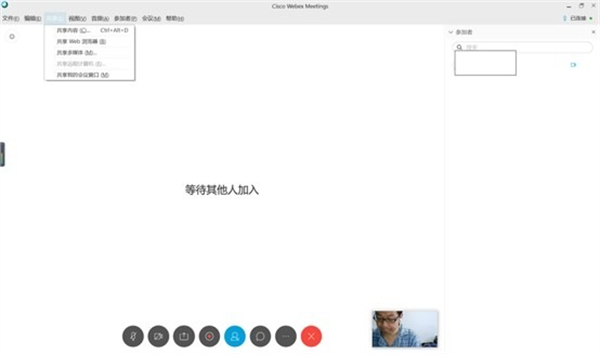
软件功能
1、呼叫:将您最喜欢的呼叫功能内置到应用程序中,随时随地掌控商务通话。立即开始体验即兴对话和可视语音邮件等功能吧。
2、会议:支持上百种语言实时翻译、个性化的会议布局,以及背景噪音消除,无论人们从何处加入,所有人都可以看到他们的视频并听到他们的声音。
3、消息:在会议前、会议中以及会议后都可通过实时消息联系您。通过一对一消息和群组消息轻松协作,只需输入邮件地址,即可轻松安全地与内部团队或外部同事共享文件。
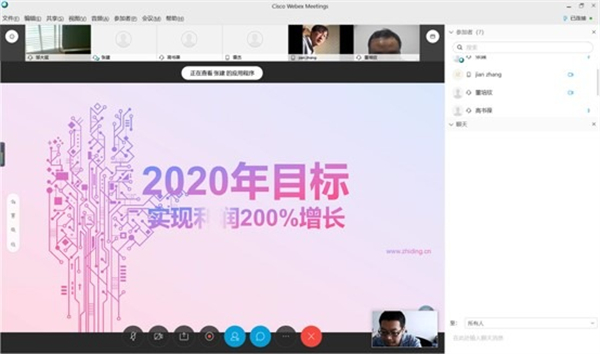
软件安装教程
1、首先下载好本站带来的webex电脑客户端,右击解压得到文件,一共有两个程序,用户可以根据自己的电脑需求来选择下载
2、然后就是等待它下载程序了
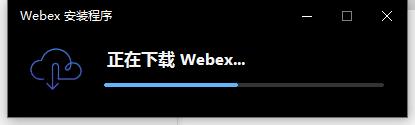
3、后续就是要同意我们的条款了
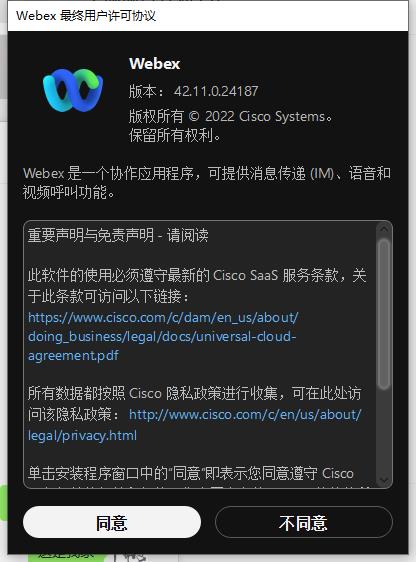
4、然后就是安装了,这个可能会需要一点时间,耐心等待一会
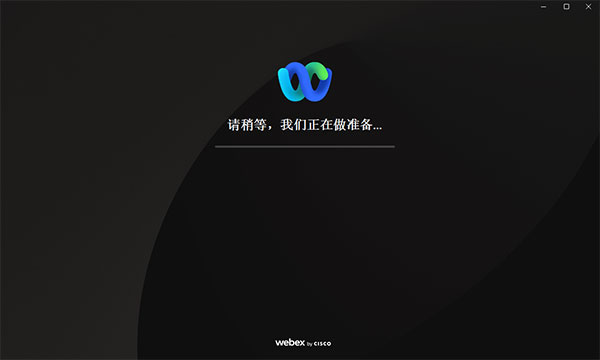
5、安装完成后大家就可以正常使用了
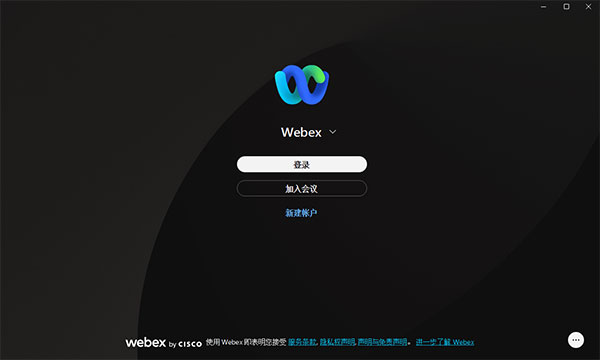
webex电脑客户端怎么用
1、首先打开 webex 网站,登陆webex网站,如图所示。
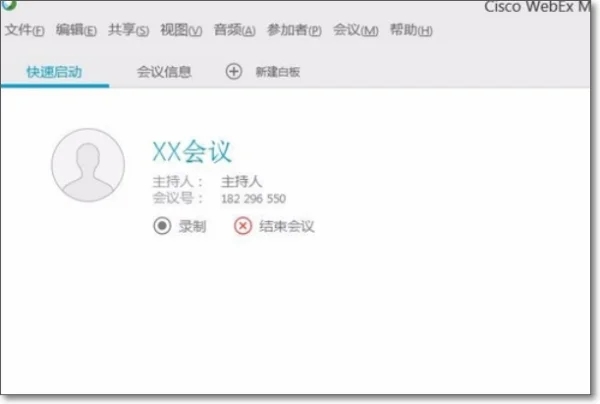
2、然后点击我的 webex --输入用户名和密码,点击登录,如图所示。
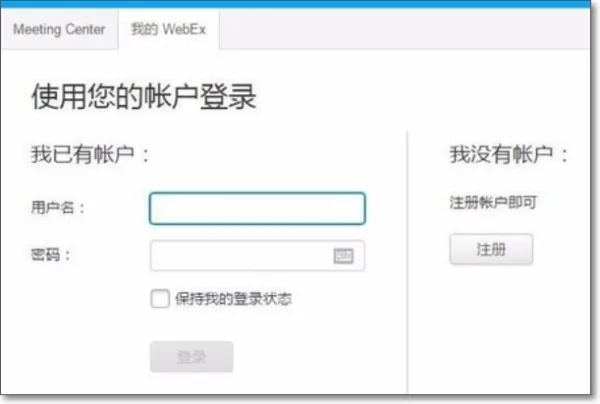
3、登陆webex系统后,点击左上角 meeting Center ,如图所示。
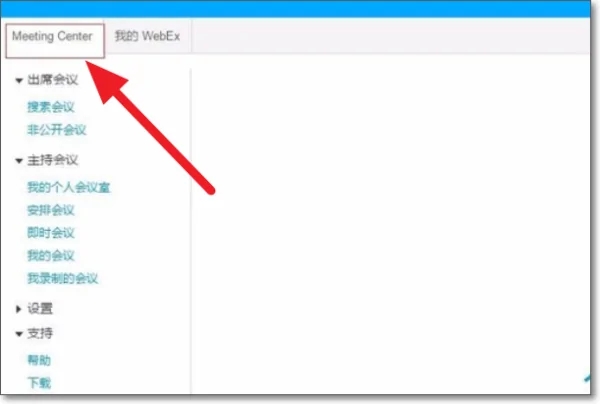
4、点击meeti Center下主持会议 导航栏下安排会议 ,如图所示。
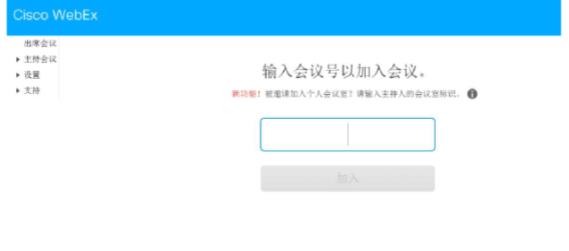
5、输入安排会议的主题 、密码、会议日期、时间 会议时长 ,输入与会者邮箱。
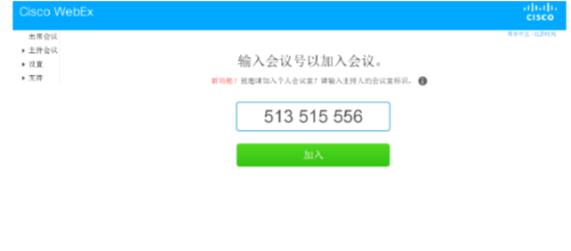
6、输入完成信息,点击开始进行会议即可,完成效果图。
webex怎么共享屏幕
思科WebEx会议用户都知道,分享他们的台式机,笔记本电脑内置摄像头或虚拟白板是很容易做到。但是,如果你要共享一个平板电脑,手机或其他设备呢?
使用Epiphan的框架和视频采集卡,您可以在WebEx会议期间共享几乎任何设备。从一个iPad共享屏幕,iPhone,外接摄像头,视频游戏控制台,超声显示或几乎任何其他设备与视频输出端口,你能适应任何设备通过有线连接工作的过程。
1、共享我的屏幕:将主持人和主讲人的屏幕共享出去
第一步:点击【屏幕共享】图标,切换至屏幕共享画面;
第二步:点击【共享我的屏幕】图标,选择要共享的内容;
第三步:点击图标(以共享整个屏幕为例)完成共享。
2、共享其他人的屏幕:将指定用户的屏幕共享给所有参会者
第一步:点击图标,切换至屏幕共享画面
第二步:点击【共享其他用户屏幕】图标,选择要共享的用户(注意:该用户可以接受,也可以拒绝;只有选择接受,该用户的屏幕才被共享)
第三步:点击图标,共享开始,您可以看到指定用户的屏幕了
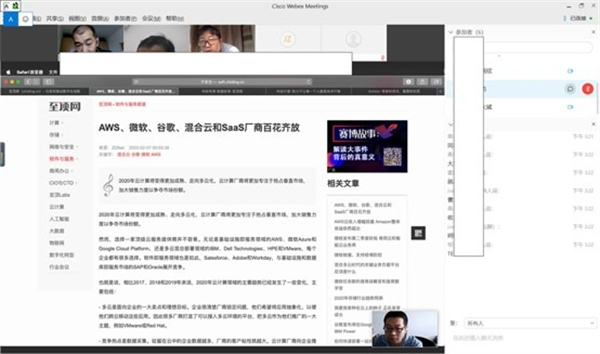
- 精选留言 来自云南保山联通用户 发表于: 2023-7-27
- 成功下载&成功使用
- 精选留言 来自吉林长春联通用户 发表于: 2023-7-6
- 不错,顶一下
- 精选留言 来自河南漯河电信用户 发表于: 2023-10-5
- 非常好用,速度快,功能强,用起来就是爽,本人极力推荐
- 精选留言 来自广东广州电信用户 发表于: 2023-12-8
- 很好用,比之前版本好多了。必须赞一个!!!
- 精选留言 来自天津移动用户 发表于: 2023-11-26
- 太感谢了,终于有网站可以下载这款软件了,还没用,试过之后再来评论




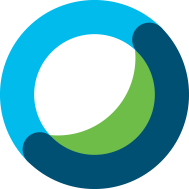

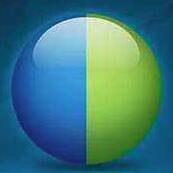









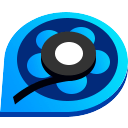




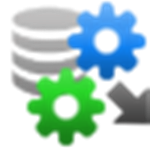

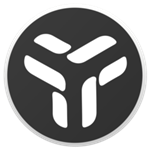






















 浙公网安备 33038202002266号
浙公网安备 33038202002266号